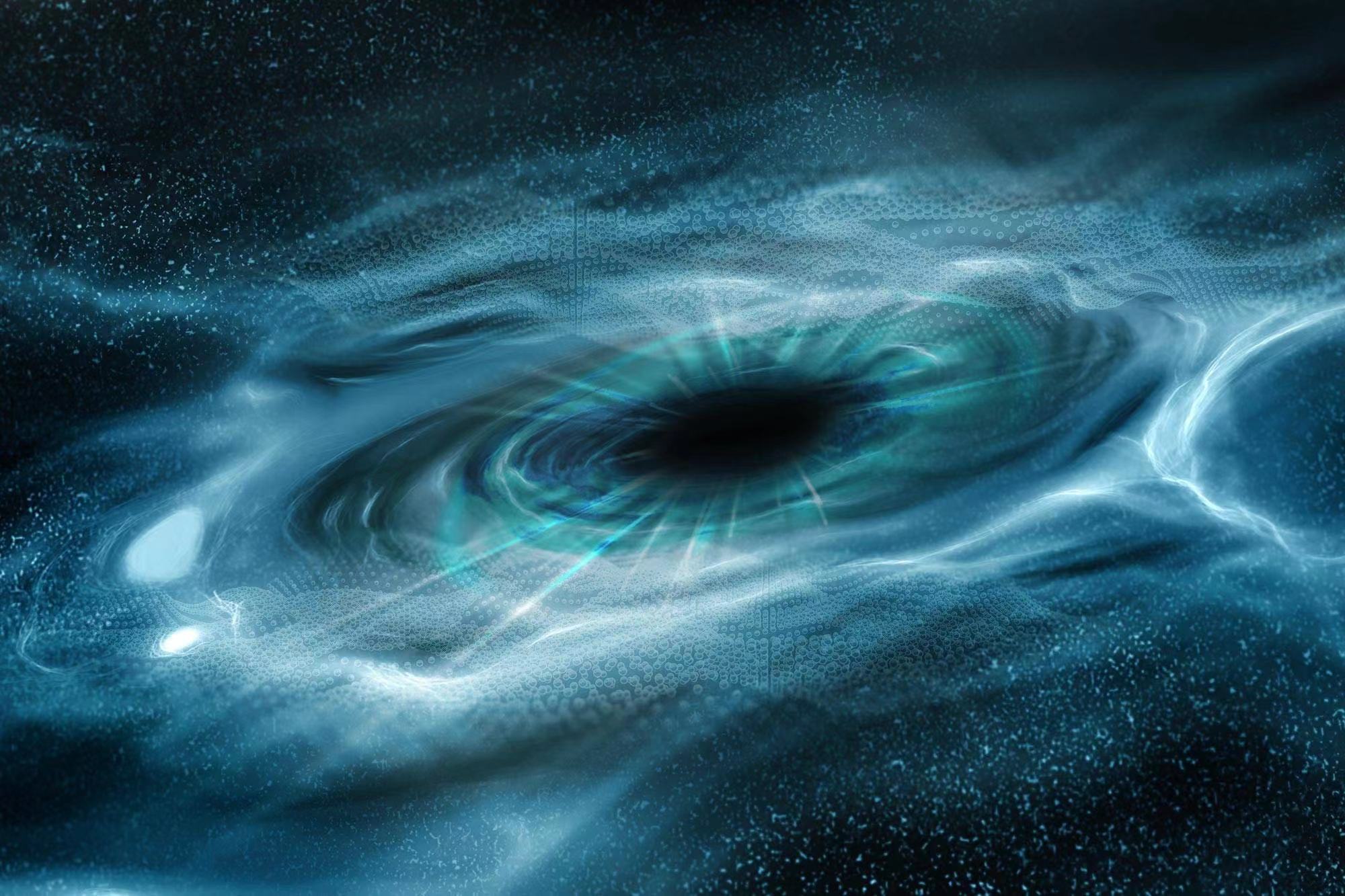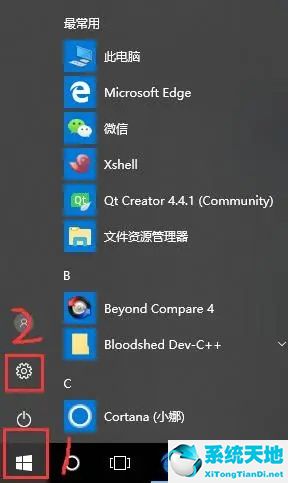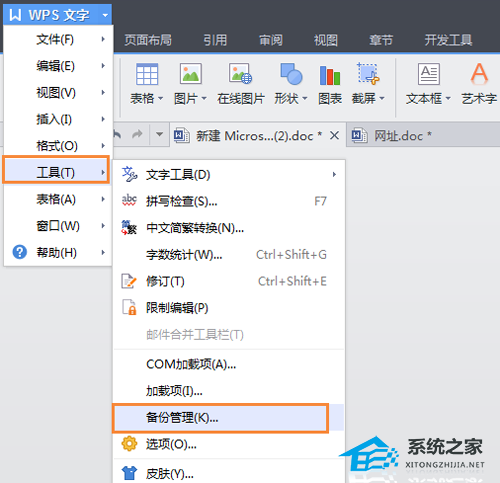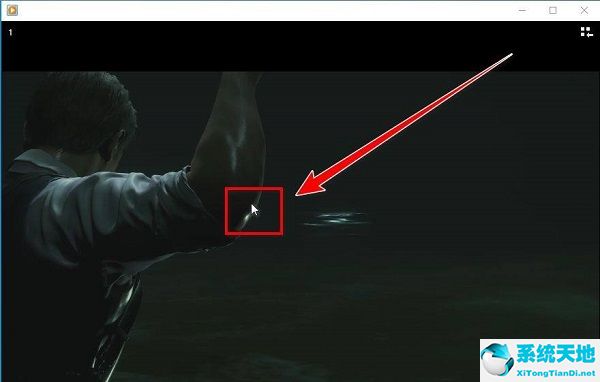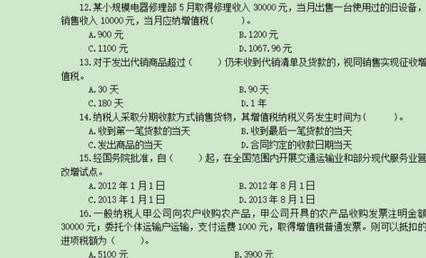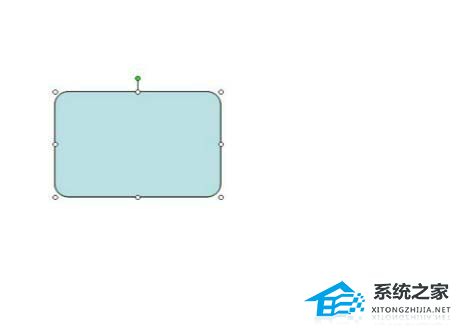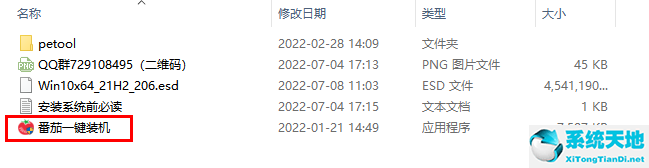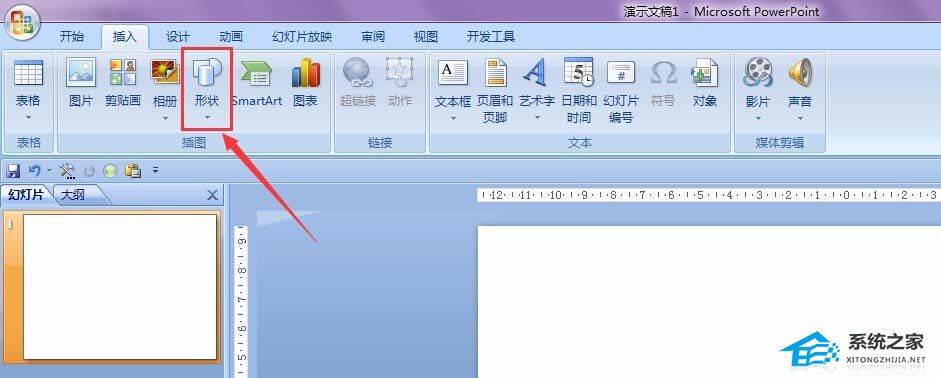PPT如何制作板书效果, 如何在PPT中制作黑板效果?有的用户认为PPT结合板书效果可以产生很多视觉效果,那么如何在PPT中添加板书元素呢?在本教程中,小编将为大家介绍一下制作PPT黑板效果的教程。有兴趣的朋友可以过来了解一下。
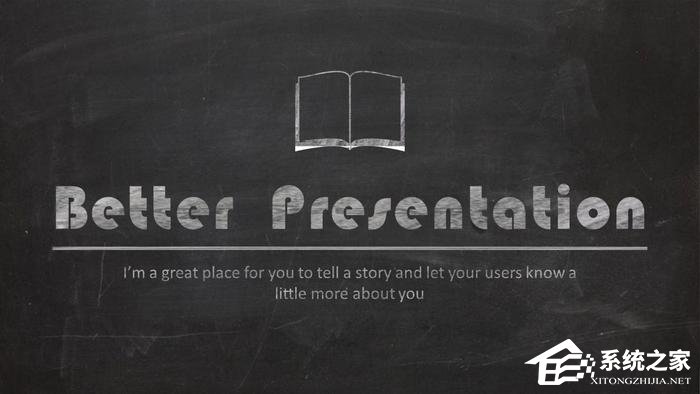
1.收集黑板背景和粉笔文字背景材料。
关键词黑板背景,粉笔。

2.制作黑白单色PPT图片、文字和表格。
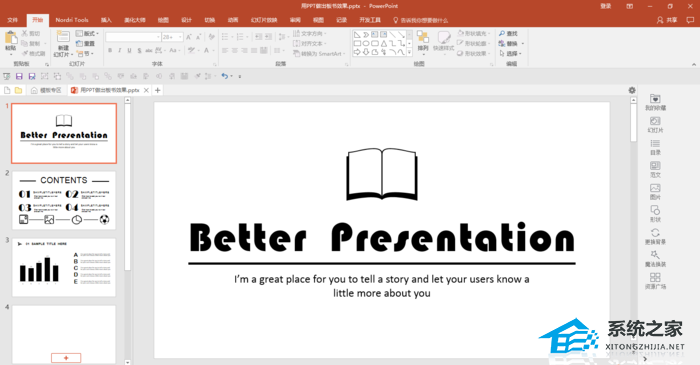
3、插入黑板背景图片,选择图像工具裁剪宽高比(根据PPT页面比例选择宽高比)来调整黑板选区。
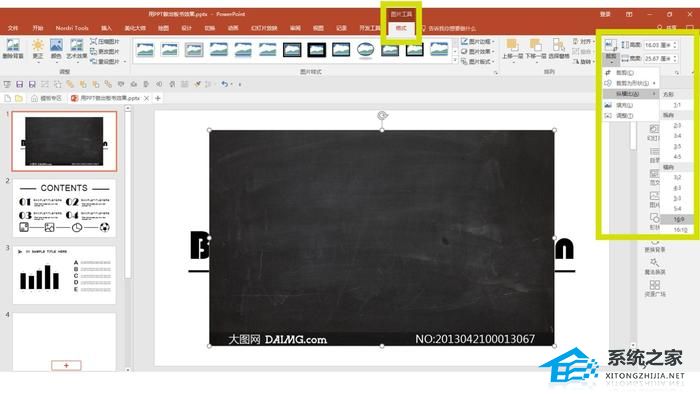
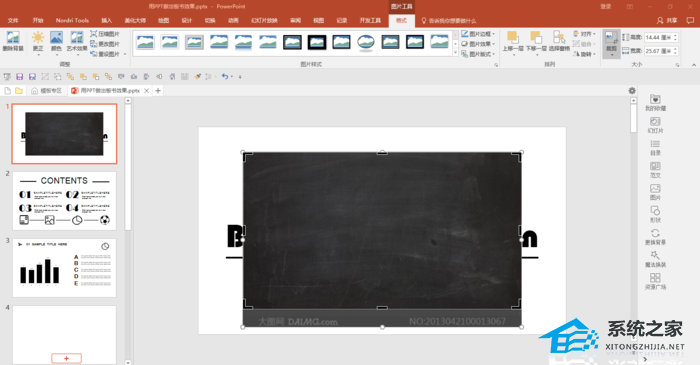
4.将黑板背景调整为与PPT页面相同大小,并将黑板置于底部(为了突出文字和图表内容,此处将填充颜色调整为白色)。
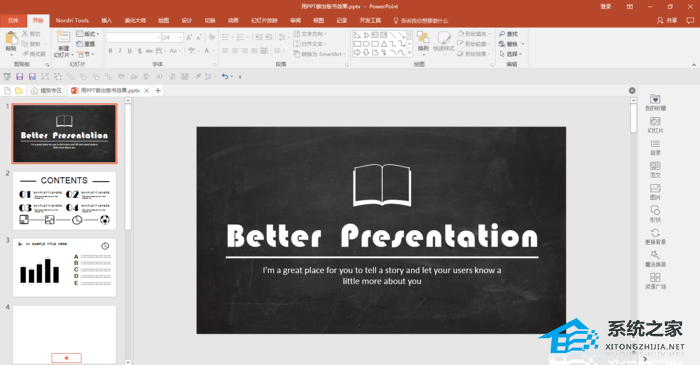
5、图标处理:右键图标设置形状格式、填充图片或纹理填充文件,选择粉笔字符背景材质。
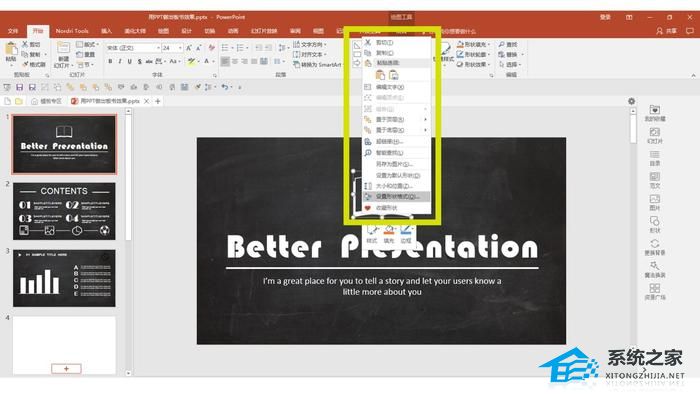
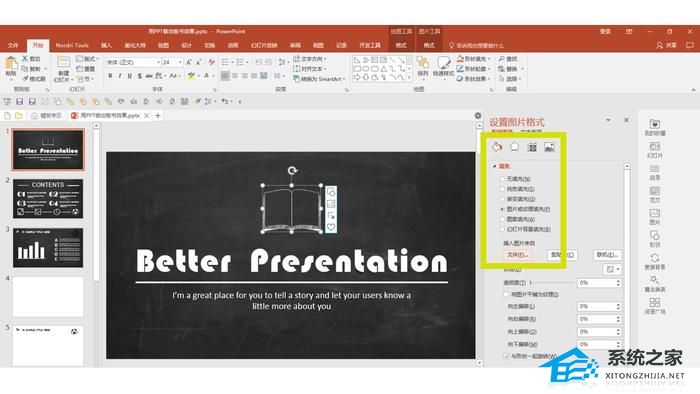
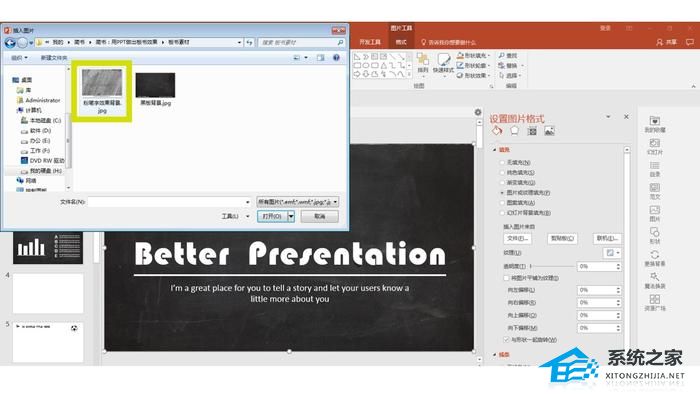
6.文字处理:右键单击选定的文字,可以设置文字效果格式、文字填充、图片或纹理填充(默认填充最后选定的粉笔字符背景材料)。
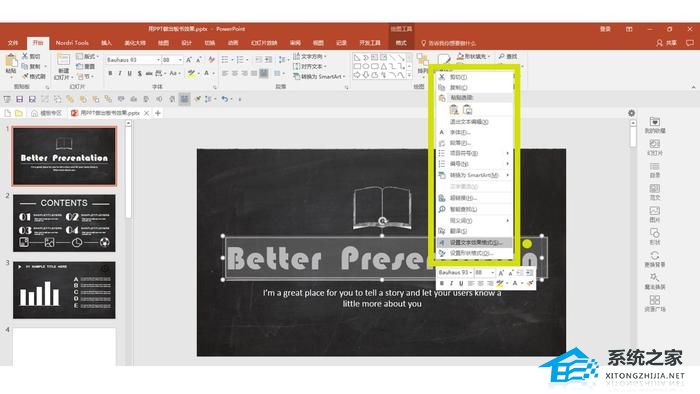
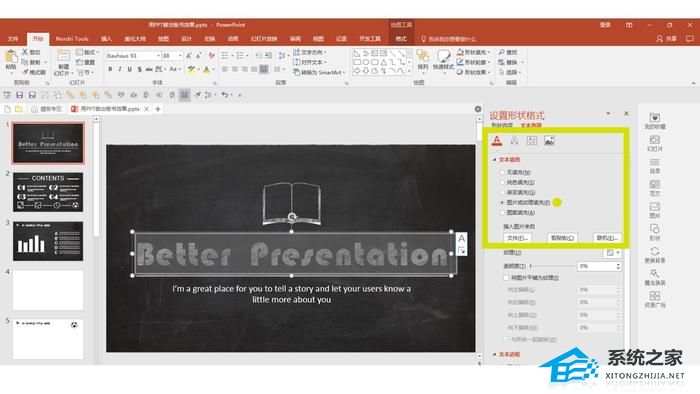
7.图表处理:选择直方图,右键,设置数据序列格式,填充图像或纹理文件,选择粉笔字符背景材料。
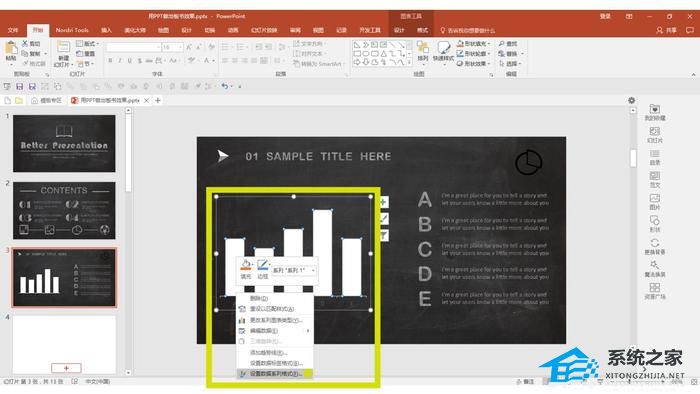
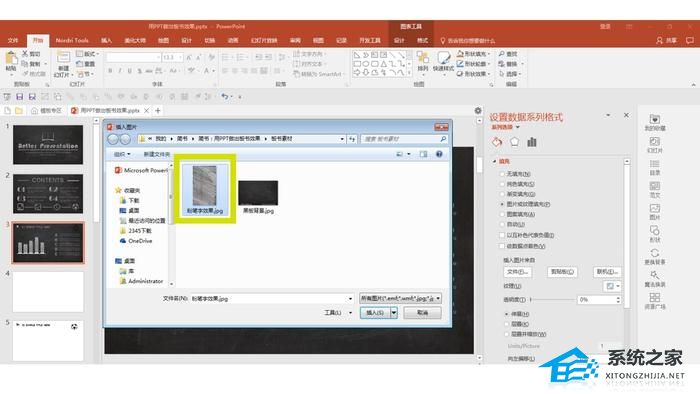
8.当当完成
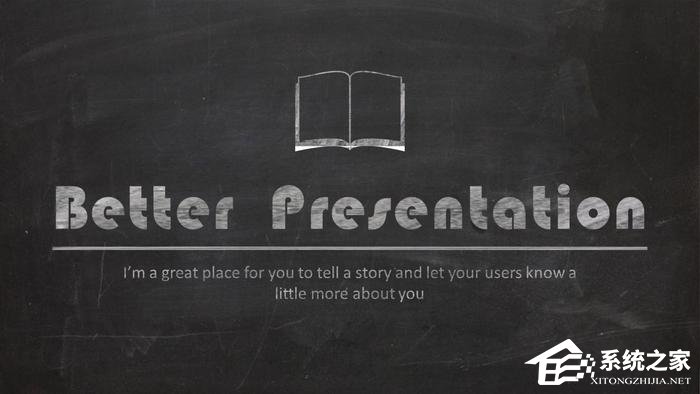
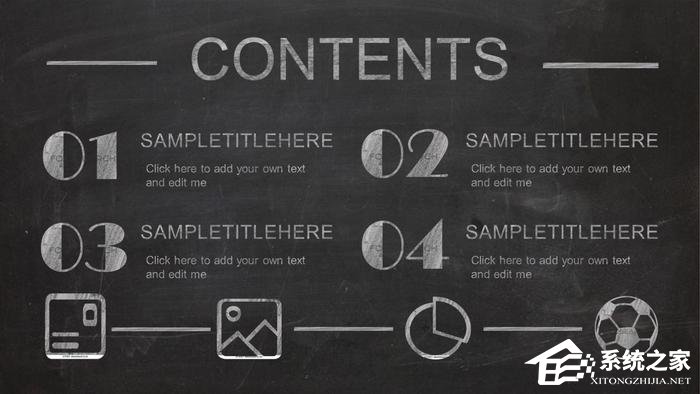
PPT如何制作板书效果,以上就是本文为您收集整理的PPT如何制作板书效果最新内容,希望能帮到您!更多相关内容欢迎关注。
未经允许不得转载:探秘猎奇网 » PPT如何制作板书效果(如何在PPT中制作黑板效果)

 探秘猎奇网
探秘猎奇网 华硕电脑售后维修服务网点,具体网店介绍
华硕电脑售后维修服务网点,具体网店介绍 win10如何展开任务栏所有图标(win10任务栏通知图标怎么关闭)
win10如何展开任务栏所有图标(win10任务栏通知图标怎么关闭)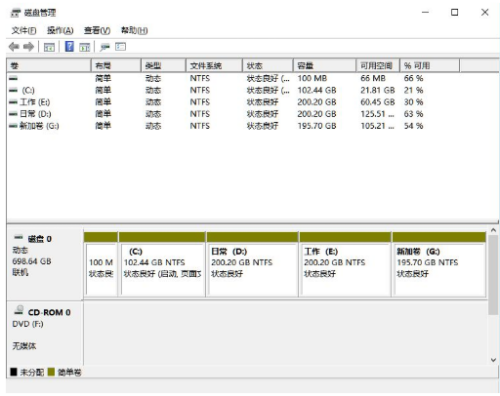 w10分盘分错了怎么撤销(win11c盘分区)
w10分盘分错了怎么撤销(win11c盘分区) 为什么伯邑考封神最高,为何总是他下凡历劫
为什么伯邑考封神最高,为何总是他下凡历劫 床上4个迹象说明螨虫,臭虫是什么的样?
床上4个迹象说明螨虫,臭虫是什么的样? win7配置环境变量(win7环境变量配置)
win7配置环境变量(win7环境变量配置) win10系统蓝屏重启故障解决方案(win10电脑频繁蓝屏重启怎么解决)
win10系统蓝屏重启故障解决方案(win10电脑频繁蓝屏重启怎么解决) Word不能保存该怎么办(Word无法保存怎么办)
Word不能保存该怎么办(Word无法保存怎么办)